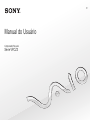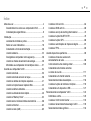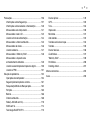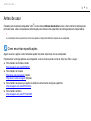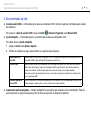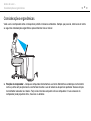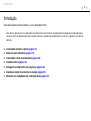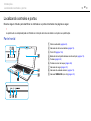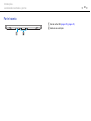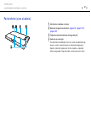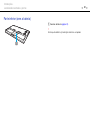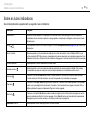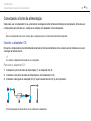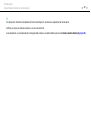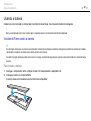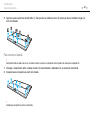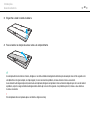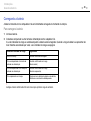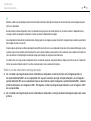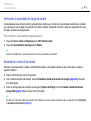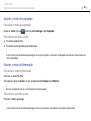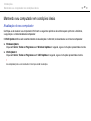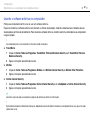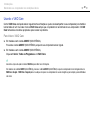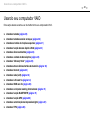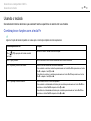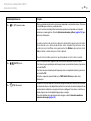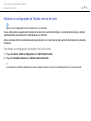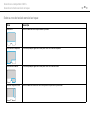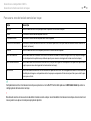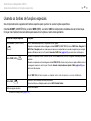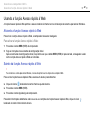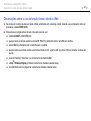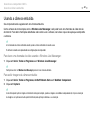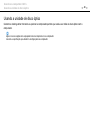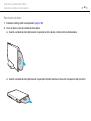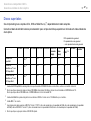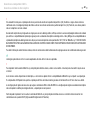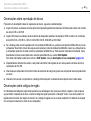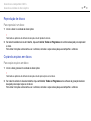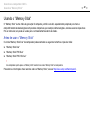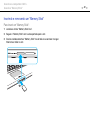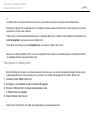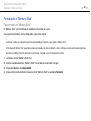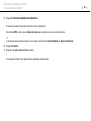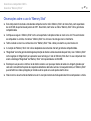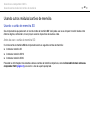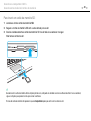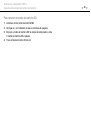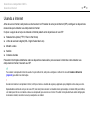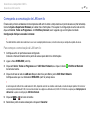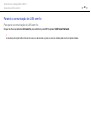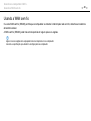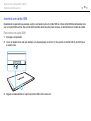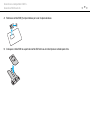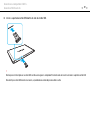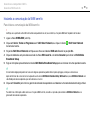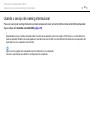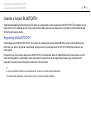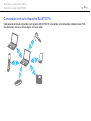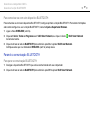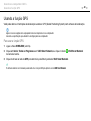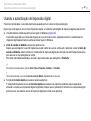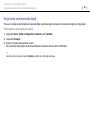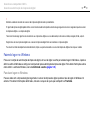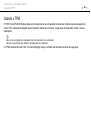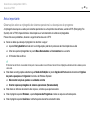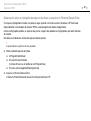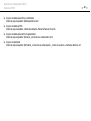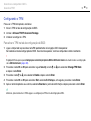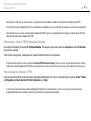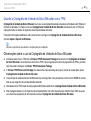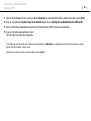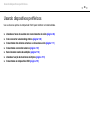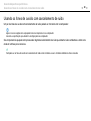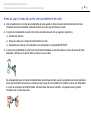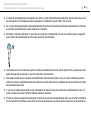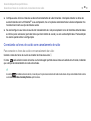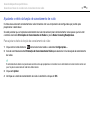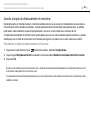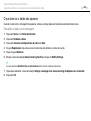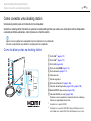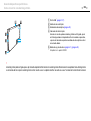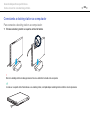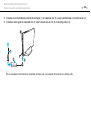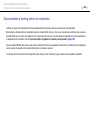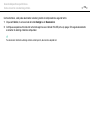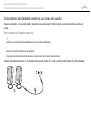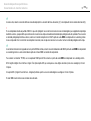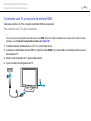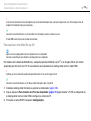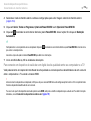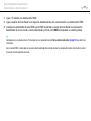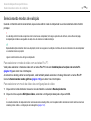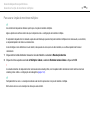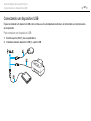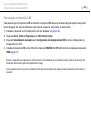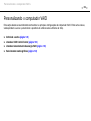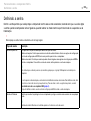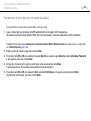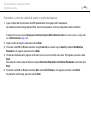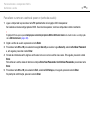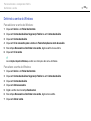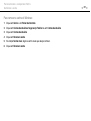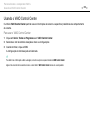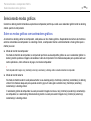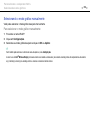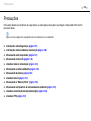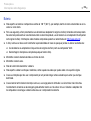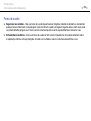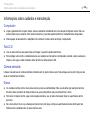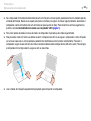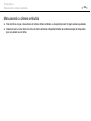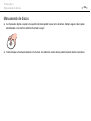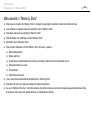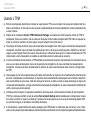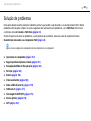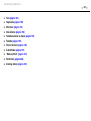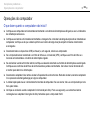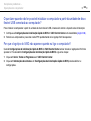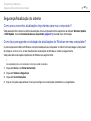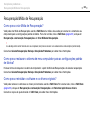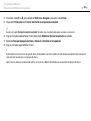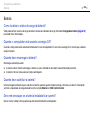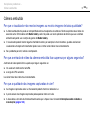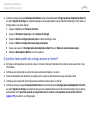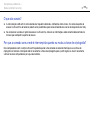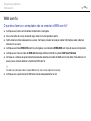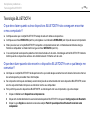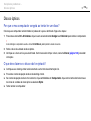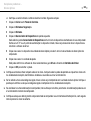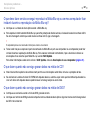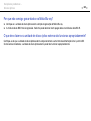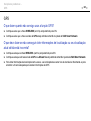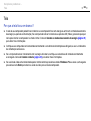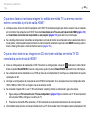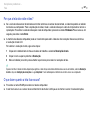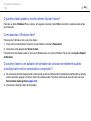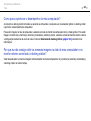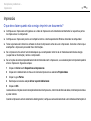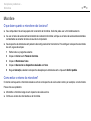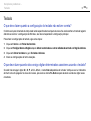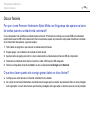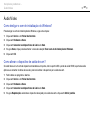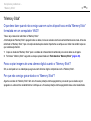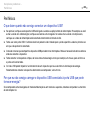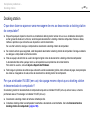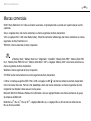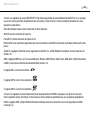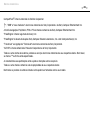2
nN
Índice
Antes de usar...................................................................... 4
Descobrindo mais sobre seu computador VAIO ........... 5
Considerações ergonômicas......................................... 9
Introdução......................................................................... 11
Localizando controles e portas ................................... 12
Sobre as luzes indicadoras ......................................... 19
Conectando a fonte de alimentação ........................... 20
Usando a bateria......................................................... 22
Desligando o computador com segurança.................. 28
Usando os modos de economia de energia................ 29
Mantendo seu computador em condições ideais........ 31
Usando seu computador VAIO ......................................... 34
Usando o teclado ........................................................ 35
Usando o teclado sensível ao toque ........................... 38
Usando os botões de funções especiais..................... 41
Usando a função Acesso rápido à Web...................... 42
Usando a câmera embutida........................................ 44
Usando a unidade de disco óptico .............................. 45
Usando o "Memory Stick" ........................................... 52
Usando outros módulos/cartões de memória ............. 58
Usando a Internet........................................................ 62
Usando a rede (LAN) .................................................. 63
Usando a LAN sem fio.................................................64
Usando a WAN sem fio ...............................................69
Usando o serviço de roaming internacional ................74
Usando a função BLUETOOTH ..................................75
Usando a função GPS.................................................80
Usando a autenticação de impressão digital...............81
Usando o TPM.............................................................85
Usando dispositivos periféricos.........................................95
Usando os fones de ouvido com
cancelamento de ruído ................................................96
Como conectar uma docking station .........................103
Conectando alto-falantes externos
ou fones de ouvido ....................................................111
Conectando um monitor externo ...............................112
Selecionando modos de exibição..............................118
Usando a função de monitores múltiplos ..................119
Conectando um dispositivo USB ...............................121
Personalizando o computador VAIO...............................124
Definindo a senha......................................................125
Usando o VAIO Control Center .................................132
Usando o Gerenciamento de energia VAIO ..............133
Selecionando modos gráficos ...................................134

3
nN
Precauções..................................................................... 136
Informações sobre Segurança .................................. 137
Informações sobre cuidados e manutenção ............. 140
Manuseando este computador.................................. 141
Manuseando a tela LCD ........................................... 143
Usando a fonte de alimentação ................................ 144
Manuseando a câmera embutida.............................. 145
Manuseando de discos ............................................. 146
Usando a bateria....................................................... 147
Manuseando o "Memory Stick" ................................. 148
Manuseando o dispositivo de
armazenamento embutido ........................................ 149
Usando a autenticação de impressão digital ............ 150
Usando o TPM .......................................................... 151
Solução de problemas .................................................... 152
Operações do computador........................................ 154
Segurança/Atualização do sistema........................... 161
Recuperação/Mídia de Recuperação........................ 162
Partição ..................................................................... 165
Bateria....................................................................... 166
Câmera embutida...................................................... 168
Rede (LAN/LAN sem fio)........................................... 170
WAN sem fio ............................................................. 174
Tecnologia BLUETOOTH.......................................... 175
Discos ópticos ...........................................................178
GPS ...........................................................................183
Tela............................................................................184
Impressão..................................................................190
Microfone...................................................................191
Alto-falantes...............................................................192
Teclado sensível ao toque.........................................194
Teclado......................................................................195
Discos flexíveis..........................................................196
Áudio/Vídeo ...............................................................197
"Memory Stick" ..........................................................199
Periféricos..................................................................200
Docking station ..........................................................201
Marcas comerciais ..........................................................202
Aviso ...............................................................................205

4
nN
Antes de usar >
Antes de usar
Parabéns pela compra do computador VAIO
®
e bem-vindo ao Manual do Usuário na tela. A Sony combinou tecnologia de
ponta em áudio, vídeo, computação e comunicação para fornecer uma experiência de última geração em computadores.
!
As visualizações externas apresentadas neste manual podem ser ligeiramente diferentes daquelas do seu computador.
Como encontrar especificações
Alguns recursos, opções e itens fornecidos podem não estar disponíveis em seu computador.
Para descobrir a configuração de seu computador, visite o site de suporte on-line da Sony nas URLs a seguir:
❑ Para clientes nos Estados Unidos
http://esupport.sony.com/EN/VAIO/
❑ Para clientes no Canadá
http://www.sony.ca/support/
(inglês)
http://www.fr.sony.ca/support
(francês)
❑ Para clientes nos países ou regiões da América Latina falantes da língua espanhola
http://esupport.sony.com/ES/VAIO/LA
❑ Para clientes no Brasil
http://esupport.sony.com/PT/VAIO/BR/

5
nN
Antes de usar >
Descobrindo mais sobre seu computador VAIO
Descobrindo mais sobre seu computador VAIO
Esta seção oferece informações de suporte sobre seu computador VAIO.
1. Documentação impressa
❑ Manual de Consulta Rápida — Uma visão geral da conexão de componentes, informações sobre configurações etc.
❑ Guia de Recuperação, Backup e Solução de Problemas
❑ Informações sobre Segurança — Orientações de segurança e informações do proprietário.
✍
Antes de ativar as funções sem fio, como a LAN sem fio e a tecnologia BLUETOOTH, leia com atenção as Informações sobre Segurança.

6
nN
Antes de usar >
Descobrindo mais sobre seu computador VAIO
2. Documentação na tela
❑ Guia do usuário VAIO — Informações gerais para seu computador VAIO, incluindo suporte e informações para solução
de problemas.
Para acessar o Guia do usuário VAIO, clique em Iniciar , Todos os Programas e em Manual VAIO.
❑ Ajuda e Suporte — Informações gerais e assistência técnica para seu computador VAIO.
Para obter acesso a Ajuda e Suporte:
1 Clique em Iniciar e em Ajuda e Suporte.
2 Escolha as categorias a seguir para encontrar as respostas de que precisa.
❑ Arquivos de ajuda do programa — Podem acompanhar os programas pré-instalados em seu computador. Pode ser
possível acessar os arquivos de ajuda a partir do menu de ajuda em um programa específico.
Noções Básicas do
meu VAIO
Obtenha ajuda na Internet para configuração sem fio, configuração de segurança, personalização do seu
computador VAIO, criação de Mídia de Recuperação e muito mais.
Usar meu VAIO Obtenha assistência para seu computador VAIO acessando informações úteis, como tutoriais interativos
VAIO, artigos de instruções, página de tecnologia da VAIO e especificações, além de informações do
sistema e de software. As informações disponíveis variam de acordo com o modelo adquirido.
Você pode encontrar documentação útil, como o manual do usuário geral e específico por modelo, sobre
o seu computador VAIO.
Solucionar problemas
do meu VAIO
Efetue a manutenção e a solução de problemas do seu computador VAIO com VAIO Care, restauração do
sistema, backup e recuperação e entre em contato com o suporte da Sony.

7
nN
Antes de usar >
Descobrindo mais sobre seu computador VAIO
3. Sites para suporte
❑ Site de suporte on-line da Sony
O site de suporte on-line da Sony oferece acesso instantâneo a informações sobre problemas comuns. Digite uma
descrição do problema, e o Knowledge Database procurará as soluções correspondentes on-line.
❑ Para clientes nos Estados Unidos
http://esupport.sony.com/EN/VAIO/
❑ Para clientes no Canadá
http://www.sony.ca/support/
(inglês)
http://www.fr.sony.ca/support
(francês)
❑ Para clientes nos países ou regiões da América Latina falantes da língua espanhola
http://esupport.sony.com/ES/VAIO/LA
❑ Para clientes no Brasil
http://esupport.sony.com/PT/VAIO/BR/
❑ Site de suporte on-line do sistema operacional
Seu computador é fornecido com um sistema operacional Microsoft Windows pré-instalado. Para obter suporte ao
sistema operacional, é possível visitar o suporte ao cliente da Microsoft no endereço
http://support.microsoft.com/directory/
.

8
nN
Antes de usar >
Descobrindo mais sobre seu computador VAIO
4. Central de Informações ao Cliente
Se você não encontrar as informações desejadas em nosso site, poderá entrar em contato diretamente com a Sony. É
possível encontrar os números de contato no site de suporte on-line da Sony. Para receber os serviços de forma mais rápida
e eficiente, tenha em mãos as seguintes informações:
1 Modelo do computador VAIO
Você pode encontrá-lo no canto inferior direito da tela do computador.
2 Número de série do computador
É possível encontrá-lo na parte de baixo, no painel traseiro ou dentro do compartimento de baterias de seu computador
VAIO. O número de série é composto pelos 7 últimos dígitos do número abaixo do código de barras.
3 Sistema operacional do computador
4 O componente de hardware ou o programa de software que está causando o problema
5 Uma breve descrição do problema
5. Serviços e suporte na loja (disponíveis somente nos Estados Unidos)
Marque um horário com um técnico certificado da Sony em uma loja Sony Style nos Estados Unidos e obtenha serviços e
suporte personalizados para seu computador VAIO. Os técnicos da Sony Style Backstage podem auxiliar na configuração
de seu novo computador VAIO, na otimização do sistema, na recuperação de dados e em qualquer serviço de reparo que
seja necessário.
Visite o site www.sonystyle.com/backstage
para encontrar a loja mais próxima.

9
nN
Antes de usar >
Considerações ergonômicas
Considerações ergonômicas
Você usará o computador como um dispositivo portátil em diversos ambientes. Sempre que possível, tente levar em conta
as seguintes considerações ergonômicas para ambientes fixos e móveis:
❑ Posição do computador – Coloque o computador diretamente à sua frente. Mantenha os antebraços na horizontal
com os punhos em posição neutra e confortável durante o uso do teclado ou dispositivo apontador. Deixe os braços
naturalmente relaxados nas laterais. Faça vários intervalos enquanto utiliza o computador. O uso excessivo do
computador pode prejudicar olhos, músculos ou tendões.

10
nN
Antes de usar >
Considerações ergonômicas
❑ Mobília e postura – Sente-se em uma cadeira com apoio confortável para as costas. Ajuste o nível da cadeira de forma
que os pés fiquem totalmente apoiados no chão. Um descanso para os pés pode proporcionar mais conforto. Sente-se
mantendo uma postura ereta e relaxada e evite inclinar-se para frente ou para trás.
❑ Ângulo de visualização da tela – Use o recurso de inclinação da tela para definir a melhor posição. Você pode minimizar
o cansaço visual e a fadiga muscular ajustando a inclinação da tela na posição adequada. Ajuste também a intensidade
do brilho da tela.
❑ Iluminação – Escolha um local onde as janelas e as lâmpadas não produzam brilho e reflexo na tela. Use a iluminação
indireta para evitar pontos de brilho na tela. A iluminação adequada proporciona conforto e eficiência no trabalho.
❑ Posicionando um monitor externo – Ao usar um monitor externo, coloque-o a uma distância de visualização confortável.
Certifique-se a tela do monitor está na altura dos olhos ou ligeiramente abaixo, quando você estiver diante do monitor.

11
nN
Introdução >
Introdução
Esta seção descreve como começar a usar o computador VAIO.
!
Antes de iniciar pela primeira vez o computador, não conecte nenhum outro hardware que originalmente não acompanhe o computador. Após a
conclusão, conecte um dispositivo por vez (por exemplo, impressora, unidade de disco rígido externo, scanner etc.), seguindo as instruções do
fabricante.
❑ Localizando controles e portas (página 12)
❑ Sobre as luzes indicadoras (página 19)
❑ Conectando a fonte de alimentação (página 20)
❑ Usando a bateria (página 22)
❑ Desligando o computador com segurança (página 28)
❑ Usando os modos de economia de energia (página 29)
❑ Mantendo seu computador em condições ideais (página 31)

12
nN
Introdução >
Localizando controles e portas
Localizando controles e portas
Reserve alguns minutos para identificar os controles e as portas mostrados nas páginas a seguir.
!
A aparência de seu computador pode ser diferente das ilustrações neste manual devido às variações nas especificações.
Parte frontal
A Câmera embutida (página 44)
B Indicador de câmera embutida (página 19)
C Tel a LCD (página 143)
D Botão de alimentação/Indicador de alimentação (página 19)
E Teclado (página 35)
F Teclado sensível ao toque (página 38)
G Indicador de carga (página 19)
H Indicador da unidade de disco (página 19)
I Indicador WIRELESS (sem fio) (página 19)

13
nN
Introdução >
Localizando controles e portas
A Chave WIRELESS (sem fio) (página 64), (página 69),
(página 75), (página 80)
B Botão ASSIST (ASSISTÊNCIA) (página 41)
C Botão WEB (WEB) (página 41)
D Botão VAIO (página 41)
E Sensor de luz ambiental (página 37), (página 187)
Mede a intensidade da luz ambiental para ajustar o brilho da
tela LCD automaticamente a um nível ideal.
F Microfones embutidos (monaural)
G Indicador de Num lock (página 19)
H Indicador de Caps lock (página 19)
I Indicador de Scroll lock (página 19)
J Sensor de impressão digital (página 81)
K Slot de "Memory Stick Duo"
*
(página 52)
L Indicador de acesso à mídia (página 19)
M Slot do cartão de memória SD (página 58)
* Este computador só oferece suporte para "Memory Stick" tamanho Duo.

15
nN
Introdução >
Localizando controles e portas
Lado direito
A Conector de fones de ouvido (página 96), (página 111)
B Porta LAN (página 63)
Puxe a tampa da porta para baixo antes de usar a porta LAN.
Quando a tampa da porta soltar:
A tampa da porta pode soltar se você exercer pressão ao
abri-la ou desconectar um cabo LAN. Para encaixar a tampa
da porta, alinhe a tampa com a borda (1) da porta e empurre
a tampa para baixo até que ela se encaixe.
C Porta de saída HDMI (página 114)
D Porta USB
*1
(página 121)
E Porta docking station/USB
*2
(página 105), (página 121)
F Porta de entrada de CC (página 20)
*1
Suporta dispositivos compatíveis com USB 2.0.
*2
A porta de cor azul suporta dispositivos compatíveis com USB 2.0/3.0.

17
nN
Introdução >
Localizando controles e portas
Parte inferior (com a bateria)
A Alto-falantes embutidos (estéreo)
B Botão de desligamento da bateria (página 24), (página 157),
(página 167)
C Tampa do conector da bateria de longa duração
*
D Aberturas de ventilação
* Para obter instruções detalhadas sobre como conectar uma bateria de longa
duração, consulte o manual fornecido com a bateria de longa duração.
Enquanto a bateria de longa duração estiver conectada ao computador,
lembre-se de guardar a tampa removida do conector para usar no futuro.

19
nN
Introdução >
Sobre as luzes indicadoras
Sobre as luzes indicadoras
Seu computador está equipado com as seguintes luzes indicadoras:
Indicador Funções
Alimentação 1 Acende em verde enquanto o computador está em modo normal, pisca devagar em laranja enquanto o
computador está no modo de suspensão e apaga quando o computador é desligado ou colocado em modo
de hibernação.
Carga
Acende quando a bateria está sendo carregada. Consulte Carregando a bateria (página 25) para obter mais
informações.
Acesso à mídia Acende enquanto se está acessando os dados de um cartão de memória, como o "Memory Stick" ou um
cartão de memória SD. (Não coloque o computador em modo de suspensão nem o desligue enquanto esta luz
indicadora estiver acesa.) Quando a luz do indicador está apagada, o cartão de memória não está sendo usado.
Câmera embutida Acende quando a câmera embutida está sendo usada.
Unidade de disco
Acende enquanto se está acessando os dados do dispositivo de armazenamento embutido. Não coloque
o computador em modo de suspensão nem o desligue enquanto esta luz indicadora estiver acesa.
Num lock
Pressione as teclas Fn+Num Lk para ativar o teclado numérico. Pressione-as novamente para desativar
o teclado numérico. O teclado numérico não está ativo quando a luz indicadora está apagada.
Caps lock
Pressione a tecla Caps Lock para digitar letras maiúsculas. Pressione a tecla Shift, quando a luz indicadora
estiver acesa, para digitar letras minúsculas. Pressione a tecla novamente para apagar o indicador. Volte a
digitar normalmente quando o indicador de Caps lock estiver apagado.
Scroll lock
Pressione as teclas Fn+Scr Lk para mudar o modo de rolagem na tela. Volte a barra de rolagem ao normal
quando o indicador de Scroll lock estiver apagado. A tecla Scr Lk funciona de forma diferente, dependendo
do programa que você estiver usando, e não funciona com todos os programas.
WIRELESS (sem fio) Acende quando uma ou mais opções sem fio estão ativadas.

20
nN
Introdução >
Conectando a fonte de alimentação
Conectando a fonte de alimentação
Você pode usar um adaptador CA ou uma bateria recarregável como fonte de alimentação do computador. Antes de usar
o computador pela primeira vez, você precisa conectar um adaptador CA ao computador.
!
Não use o computador sem instalar a bateria, pois isso pode ocasionar o funcionamento incorreto do computador.
Usando o adaptador CA
Enquanto o computador estiver diretamente conectado à fonte de alimentação CA e a bateria estiver instalada, ele usará
a energia da tomada de CA.
✍
Use somente o adaptador CA fornecido com seu computador.
Para usar o adaptador CA:
1 Conecte uma ponta do cabo de alimentação (1) ao adaptador CA (3).
2 Conecte a outra ponta do cabo de alimentação a uma tomada de CA (2).
3 Conecte o cabo ligado ao adaptador CA (3) à porta de entrada de CC (4) do computador.
!
O formato do plugue de entrada de CC varia de acordo com o adaptador CA.
A página está carregando...
A página está carregando...
A página está carregando...
A página está carregando...
A página está carregando...
A página está carregando...
A página está carregando...
A página está carregando...
A página está carregando...
A página está carregando...
A página está carregando...
A página está carregando...
A página está carregando...
A página está carregando...
A página está carregando...
A página está carregando...
A página está carregando...
A página está carregando...
A página está carregando...
A página está carregando...
A página está carregando...
A página está carregando...
A página está carregando...
A página está carregando...
A página está carregando...
A página está carregando...
A página está carregando...
A página está carregando...
A página está carregando...
A página está carregando...
A página está carregando...
A página está carregando...
A página está carregando...
A página está carregando...
A página está carregando...
A página está carregando...
A página está carregando...
A página está carregando...
A página está carregando...
A página está carregando...
A página está carregando...
A página está carregando...
A página está carregando...
A página está carregando...
A página está carregando...
A página está carregando...
A página está carregando...
A página está carregando...
A página está carregando...
A página está carregando...
A página está carregando...
A página está carregando...
A página está carregando...
A página está carregando...
A página está carregando...
A página está carregando...
A página está carregando...
A página está carregando...
A página está carregando...
A página está carregando...
A página está carregando...
A página está carregando...
A página está carregando...
A página está carregando...
A página está carregando...
A página está carregando...
A página está carregando...
A página está carregando...
A página está carregando...
A página está carregando...
A página está carregando...
A página está carregando...
A página está carregando...
A página está carregando...
A página está carregando...
A página está carregando...
A página está carregando...
A página está carregando...
A página está carregando...
A página está carregando...
A página está carregando...
A página está carregando...
A página está carregando...
A página está carregando...
A página está carregando...
A página está carregando...
A página está carregando...
A página está carregando...
A página está carregando...
A página está carregando...
A página está carregando...
A página está carregando...
A página está carregando...
A página está carregando...
A página está carregando...
A página está carregando...
A página está carregando...
A página está carregando...
A página está carregando...
A página está carregando...
A página está carregando...
A página está carregando...
A página está carregando...
A página está carregando...
A página está carregando...
A página está carregando...
A página está carregando...
A página está carregando...
A página está carregando...
A página está carregando...
A página está carregando...
A página está carregando...
A página está carregando...
A página está carregando...
A página está carregando...
A página está carregando...
A página está carregando...
A página está carregando...
A página está carregando...
A página está carregando...
A página está carregando...
A página está carregando...
A página está carregando...
A página está carregando...
A página está carregando...
A página está carregando...
A página está carregando...
A página está carregando...
A página está carregando...
A página está carregando...
A página está carregando...
A página está carregando...
A página está carregando...
A página está carregando...
A página está carregando...
A página está carregando...
A página está carregando...
A página está carregando...
A página está carregando...
A página está carregando...
A página está carregando...
A página está carregando...
A página está carregando...
A página está carregando...
A página está carregando...
A página está carregando...
A página está carregando...
A página está carregando...
A página está carregando...
A página está carregando...
A página está carregando...
A página está carregando...
A página está carregando...
A página está carregando...
A página está carregando...
A página está carregando...
A página está carregando...
A página está carregando...
A página está carregando...
A página está carregando...
A página está carregando...
A página está carregando...
A página está carregando...
A página está carregando...
A página está carregando...
A página está carregando...
A página está carregando...
A página está carregando...
A página está carregando...
A página está carregando...
A página está carregando...
A página está carregando...
A página está carregando...
A página está carregando...
A página está carregando...
A página está carregando...
A página está carregando...
A página está carregando...
A página está carregando...
A página está carregando...
A página está carregando...
A página está carregando...
A página está carregando...
A página está carregando...
A página está carregando...
A página está carregando...
-
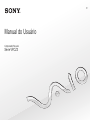 1
1
-
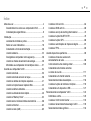 2
2
-
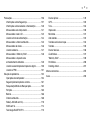 3
3
-
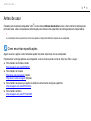 4
4
-
 5
5
-
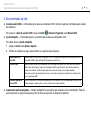 6
6
-
 7
7
-
 8
8
-
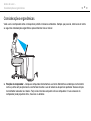 9
9
-
 10
10
-
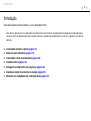 11
11
-
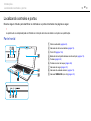 12
12
-
 13
13
-
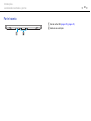 14
14
-
 15
15
-
 16
16
-
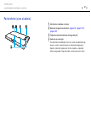 17
17
-
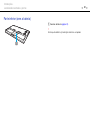 18
18
-
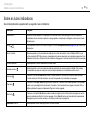 19
19
-
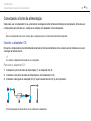 20
20
-
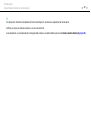 21
21
-
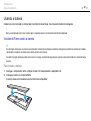 22
22
-
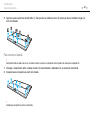 23
23
-
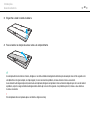 24
24
-
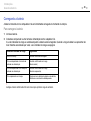 25
25
-
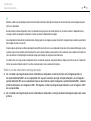 26
26
-
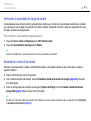 27
27
-
 28
28
-
 29
29
-
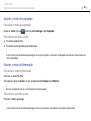 30
30
-
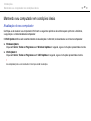 31
31
-
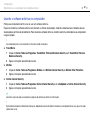 32
32
-
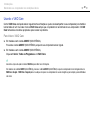 33
33
-
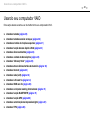 34
34
-
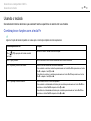 35
35
-
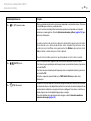 36
36
-
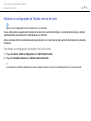 37
37
-
 38
38
-
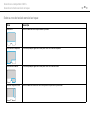 39
39
-
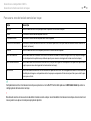 40
40
-
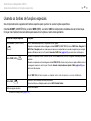 41
41
-
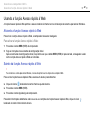 42
42
-
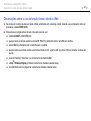 43
43
-
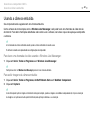 44
44
-
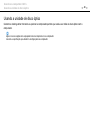 45
45
-
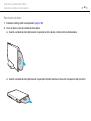 46
46
-
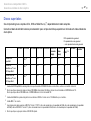 47
47
-
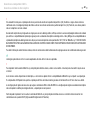 48
48
-
 49
49
-
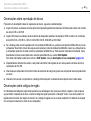 50
50
-
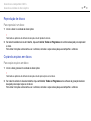 51
51
-
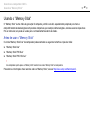 52
52
-
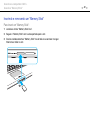 53
53
-
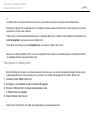 54
54
-
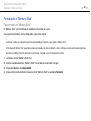 55
55
-
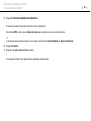 56
56
-
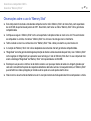 57
57
-
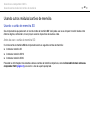 58
58
-
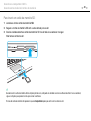 59
59
-
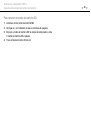 60
60
-
 61
61
-
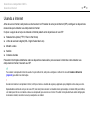 62
62
-
 63
63
-
 64
64
-
 65
65
-
 66
66
-
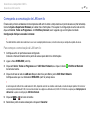 67
67
-
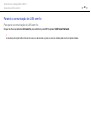 68
68
-
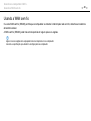 69
69
-
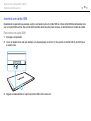 70
70
-
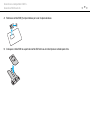 71
71
-
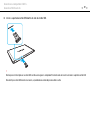 72
72
-
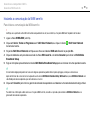 73
73
-
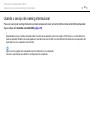 74
74
-
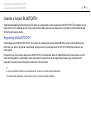 75
75
-
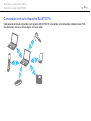 76
76
-
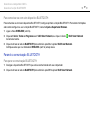 77
77
-
 78
78
-
 79
79
-
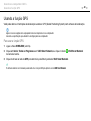 80
80
-
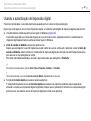 81
81
-
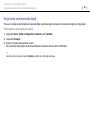 82
82
-
 83
83
-
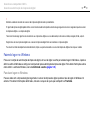 84
84
-
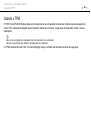 85
85
-
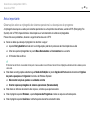 86
86
-
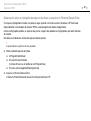 87
87
-
 88
88
-
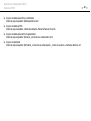 89
89
-
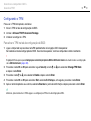 90
90
-
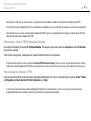 91
91
-
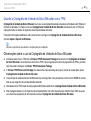 92
92
-
 93
93
-
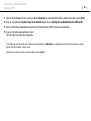 94
94
-
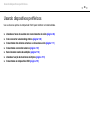 95
95
-
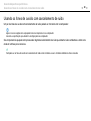 96
96
-
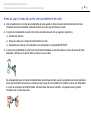 97
97
-
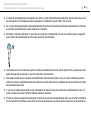 98
98
-
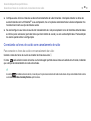 99
99
-
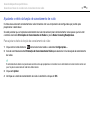 100
100
-
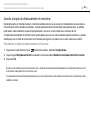 101
101
-
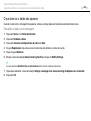 102
102
-
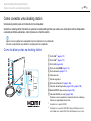 103
103
-
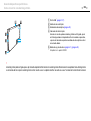 104
104
-
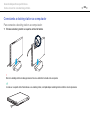 105
105
-
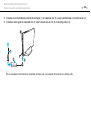 106
106
-
 107
107
-
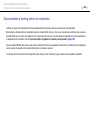 108
108
-
 109
109
-
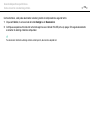 110
110
-
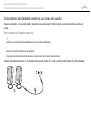 111
111
-
 112
112
-
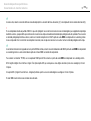 113
113
-
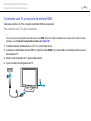 114
114
-
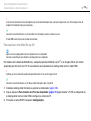 115
115
-
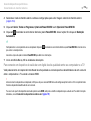 116
116
-
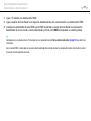 117
117
-
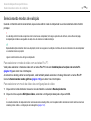 118
118
-
 119
119
-
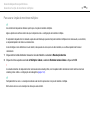 120
120
-
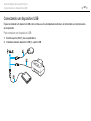 121
121
-
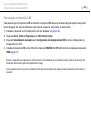 122
122
-
 123
123
-
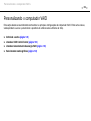 124
124
-
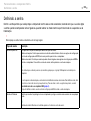 125
125
-
 126
126
-
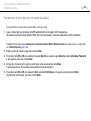 127
127
-
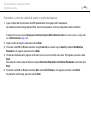 128
128
-
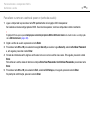 129
129
-
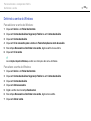 130
130
-
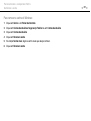 131
131
-
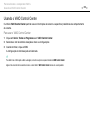 132
132
-
 133
133
-
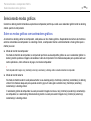 134
134
-
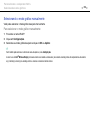 135
135
-
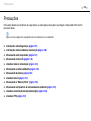 136
136
-
 137
137
-
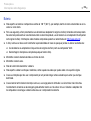 138
138
-
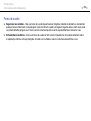 139
139
-
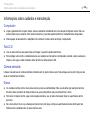 140
140
-
 141
141
-
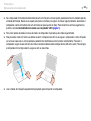 142
142
-
 143
143
-
 144
144
-
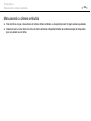 145
145
-
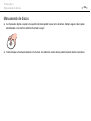 146
146
-
 147
147
-
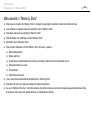 148
148
-
 149
149
-
 150
150
-
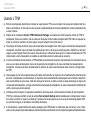 151
151
-
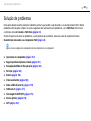 152
152
-
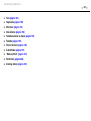 153
153
-
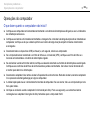 154
154
-
 155
155
-
 156
156
-
 157
157
-
 158
158
-
 159
159
-
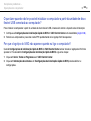 160
160
-
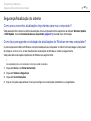 161
161
-
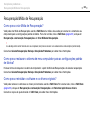 162
162
-
 163
163
-
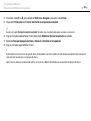 164
164
-
 165
165
-
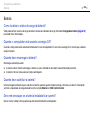 166
166
-
 167
167
-
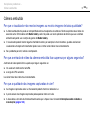 168
168
-
 169
169
-
 170
170
-
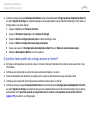 171
171
-
 172
172
-
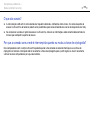 173
173
-
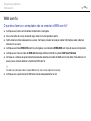 174
174
-
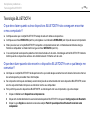 175
175
-
 176
176
-
 177
177
-
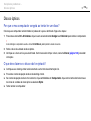 178
178
-
 179
179
-
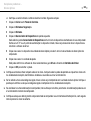 180
180
-
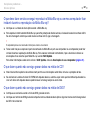 181
181
-
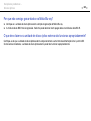 182
182
-
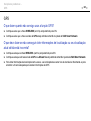 183
183
-
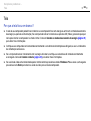 184
184
-
 185
185
-
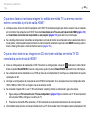 186
186
-
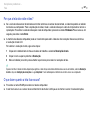 187
187
-
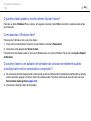 188
188
-
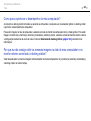 189
189
-
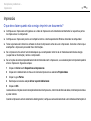 190
190
-
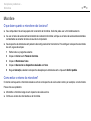 191
191
-
 192
192
-
 193
193
-
 194
194
-
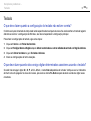 195
195
-
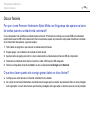 196
196
-
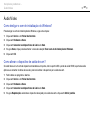 197
197
-
 198
198
-
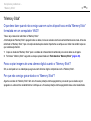 199
199
-
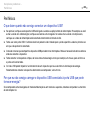 200
200
-
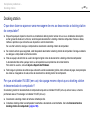 201
201
-
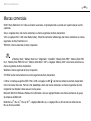 202
202
-
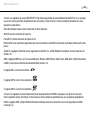 203
203
-
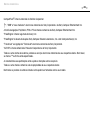 204
204
-
 205
205
-
 206
206
Artigos relacionados
-
Sony VPCX111KB Manual do proprietário
-
Sony VPCCA15FB Manual do proprietário
-
Sony VPCP110JB Manual do proprietário
-
Sony VGN-P730A Manual do proprietário
-
Sony VGN-SR530A Manual do proprietário
-
Sony VGN-NW150AJ Manual do proprietário
-
Sony VPCYB35AB Manual do proprietário
-
Sony VPCYB25AB Manual do proprietário
-
Sony VPCF223FB Manual do proprietário
-
Sony VPCEA43FB Manual do proprietário